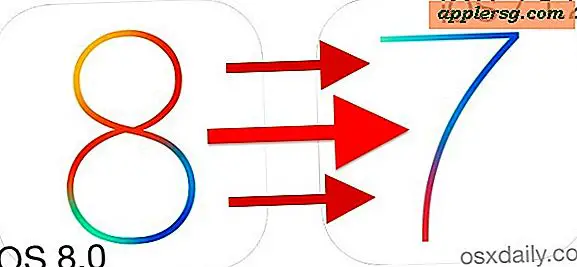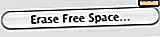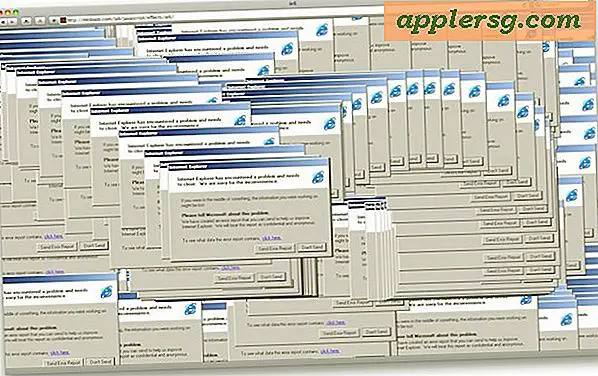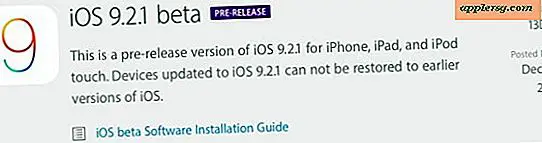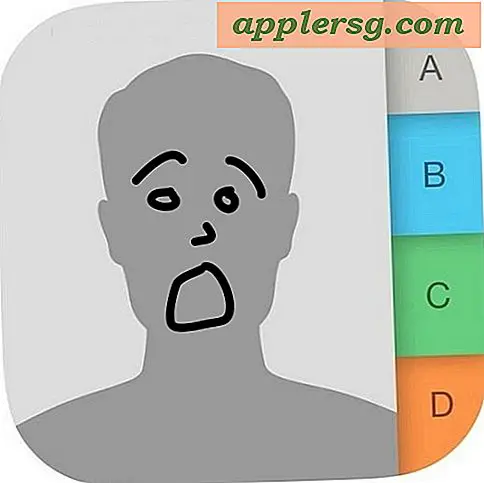Comment faire pour supprimer les widgets de l'écran d'aujourd'hui de l'iPhone ou iPad

L'écran "Aujourd'hui" de iOS contient de nombreux widgets pour des choses comme la météo, les nouvelles et les titres de tabloïd, le calendrier, les cartes, les applications suggérées, les stocks, entre autres. Cet écran "Aujourd'hui" est disponible sur l'écran le plus à gauche et est accessible depuis l'écran de verrouillage ou l'écran d'accueil d'un iPhone ou d'un iPad en balayant vers la droite (sauf si vous avez désactivé l'écran Aujourd'hui). Certains utilisateurs peuvent souhaiter désencombrer les widgets apparaissant sur l'écran Aujourd'hui de leur appareil iOS, et supprimer les widgets qui ne leur sont pas applicables ou utiles. Peut-être que vous ne voulez pas que votre calendrier soit visible sur l'écran du widget, ou que vous ne souhaitiez pas voir des titres de tabloïd mélangés avec des nouvelles, ou peut-être que vous ne voulez pas de titres ou d'applications sur l'écran du widget votre choix.
Cet article vous montrera comment supprimer des widgets de l'écran du widget Aujourd'hui d'un iPhone ou d'un iPad.
N'oubliez pas que si vous avez précédemment désactivé l'accès à l'écran d'affichage Aujourd'hui à partir de l'écran de verrouillage iOS, vous ne pourrez modifier et supprimer des widgets qu'en initiant ce processus depuis l'écran d'accueil au lieu de l'écran de verrouillage.
Comment faire pour supprimer les widgets de l'écran "Aujourd'hui" de l'iPhone et l'iPad
Prêt à supprimer certains widgets de votre écran de widget Aujourd'hui d'iOS? Voici comment le processus fonctionne:
- Depuis l'iPhone ou l'iPad, faites glisser votre doigt vers la droite depuis l'écran de verrouillage (ou l'écran d'accueil) pour accéder à l'écran du widget "Aujourd'hui".
- Faites défiler vers le bas de l'écran Aujourd'hui, puis appuyez sur le bouton "Modifier"
- Vous êtes maintenant sur l'écran "Ajouter des widgets", sur lequel vous pouvez ajouter ou supprimer des widgets à partir de l'écran Aujourd'hui d'iOS
- Trouvez le widget que vous voulez supprimer de la liste des widgets de l'écran Aujourd'hui et appuyez sur le bouton rouge (-) moins
- Confirmez que vous voulez supprimer un widget en appuyant sur "Supprimer"
- Répétez l'opération avec les widgets supplémentaires que vous souhaitez supprimer de l'écran "Aujourd'hui"
- Lorsque vous avez terminé, appuyez sur le bouton "Terminé" pour enregistrer vos modifications



Maintenant, lorsque vous revenez à l'écran de votre widget Aujourd'hui, les widgets que vous avez supprimés ne sont plus visibles. Ce processus est le même sur iPhone et iPad.

Vous pouvez également supprimer tous les widgets de l'écran du widget iOS Today si vous le souhaitez, mais l'accès à ce panneau de widgets serait alors pratiquement impossible et il serait probablement préférable de le désactiver à ce stade.
Il existe de nombreux widgets à ajuster, supprimer ou ajouter, il suffit de parcourir la liste et de supprimer ceux qui ne vous concernent pas, et peut-être d'ajouter ceux qui ne le sont pas. L'ajout de widgets consiste simplement à faire défiler plus bas et à appuyer sur le bouton vert (+) plus de l'écran "Ajouter des widgets" d'iOS. Ou vous pouvez ajouter des widgets à l'aide de 3D Touch sur iPhone, mais cela est limité à l'iPhone car l'iPad n'est pas compatible avec 3D Touch pour le moment.
De nombreuses applications tierces proposent également des widgets. Par conséquent, plus vous ajoutez d'applications à votre iPhone ou votre iPad, plus vous aurez d'options pour personnaliser l'écran du widget.
Notez que cela s'applique uniquement aux versions iOS modernes, qui affichent l'écran "Aujourd'hui". Ceci est différent des versions iOS antérieures et intermédiaires, où les widgets faisaient partie du centre de notifications et étaient personnalisés à partir des versions antérieures d'iOS - si vous utilisez toujours une ancienne version d'iOS, à suivre à la place.